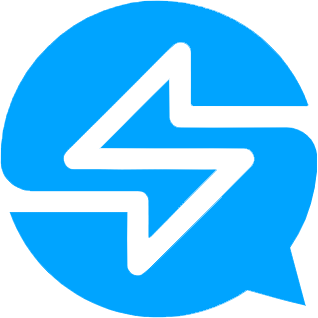 Windows系统Outline客户端安装与连接问题修复指南
Windows系统Outline客户端安装与连接问题修复指南Windows用户在安装或使用Outline时可能遇到客户端报错或连接问题,多数情况下与系统内置的V9虚拟网卡异常有关。
问题根源定位
系统残留的V9虚拟网卡驱动与新版Outline客户端存在兼容冲突,当出现以下现象时,优先排查虚拟网卡状态:
1、安装过程中提示网络组件错误代码
2、密钥配置完成后无法建立稳定连接
3、客户端反复提示服务初始化失败
解决方案
步骤1:清除旧版虚拟网卡
1、右击开始菜单选择【设备管理器】
2、展开【网络适配器】分类
3、逐项右击名称含"Tap-Windows Adapter V9"的设备
4、选择【卸载设备】并勾选"删除此设备的驱动程序"
注意:部分设备可能显示为隐藏项,需在设备管理器顶部菜单启用"查看-显示隐藏的设备"
步骤2:移除现有客户端
1、打开系统控制面板进入【程序与功能】
2、查找并卸载所有Outline相关程序
3、手动删除残留安装目录(默认路径:C:\Program Files\Outline)
步骤3:重启与重装
1、完成上述操作后重启计算机
2、访问Outline官网下载最新安装包
3、以管理员权限运行安装程序
4、首次启动时允许防火墙权限请求
验证修复效果
成功安装后查看设备管理器,应存在新建的V9虚拟网卡
连接密钥时观察任务栏网络图标是否显示活动状态
通过CMD执行ping 8.8.8.8 -t测试基础网络连通性
进阶排查
若问题仍未解决,可尝试:
暂时关闭第三方杀毒软件
在命令提示符执行netsh winsock reset重置网络堆栈
检查系统是否为最新版本(Win10 22H2/Win11 23H2及以上)